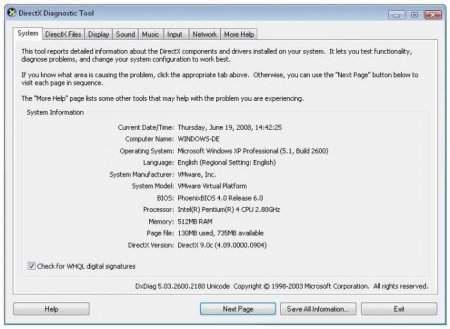Вернуться назад
Распечатать
Куди встановити DirectX на комп'ютері
Після появи вельми доступних комп'ютерів технології стали розвиватися значно швидше в різних напрямах, а іноді породжувати нові, тому зараз і можна почути у звичайній розмові безліч незрозумілих слів, наприклад, DirectX. Деякі і вам можуть задати питання про те, куди встановити DirectX. У даній статті мова піде виключно про графічну бібліотеку DirectX: навіщо вона потрібна, де використовується, ким створена і найголовніше – як встановити її на власний комп'ютер. Наша стаття рекомендується виключно починаючим користувачам операційної системи Windows, адже бібліотека DirectX працює тільки там.
Програмісти підключать її, після чого можна буде розумно використовувати її ресурси для управління процесами, відображення графіки і багато іншого. Однак у деяких комп'ютерах з «коробки» не поставляється ця бібліотека, тому нижче ми розповімо вам, куди встановити DirectX. Нагадуємо, що інструкція підходить лише для операційної системи Windows, під яку, до речі, і створювалася бібліотека. До речі, вона використовується ще й в приставці Xbox.
Інструкція про те, куди встановити DirectX 11: Зайдіть на офіційний сайт DirectX, де вам запропонують завантажити їх продукт. Дочекайтеся закінчення процесу завантаження. Почніть установку, попутно погоджуючись з правилами використання. Інсталятор сам знайде оптимальний шлях, тому просто чекаємо закінчення і перезапускаємо комп'ютер.
Навіщо потрібен DirectX
Для початку потрібно розібратися, що вона з себе представляє. Наприклад, ви запускаєте гру, і у вашу оперативну пам'ять починають завантажуватися мільйони байт інформації, щоб вона обробилася не тільки центральним процесором, але і графічним процесором. Крім того, необхідно зчитувати натискання клавіш, положення мишки, команди від операційної системи та багато іншого. Може бути, для вас не буде новиною, але все в комп'ютері обробляються виключно послідовно. Питання в тому, як змусити комп'ютер все це виконувати - для цього необхідні інструкції комп'ютера. Якщо абстрагуватися, то програмний код, який писали розробники гри, – це і є інструкції. Тепер уявіть, що при створенні нової гри необхідно робити це все заново, а буквально означає "гробити" роки свого життя, але в цьому потреби немає, тому що є спеціальні, наприклад, графічна бібліотека DirectX.Програмісти підключать її, після чого можна буде розумно використовувати її ресурси для управління процесами, відображення графіки і багато іншого. Однак у деяких комп'ютерах з «коробки» не поставляється ця бібліотека, тому нижче ми розповімо вам, куди встановити DirectX. Нагадуємо, що інструкція підходить лише для операційної системи Windows, під яку, до речі, і створювалася бібліотека. До речі, вона використовується ще й в приставці Xbox.
Куди встановити DirectX 9.0
Якщо ви хочете встановити дев'яту версію, то напевно використовуєте застарілу операційну систему, наприклад, Windows XP, тому настійно рекомендуємо оновити до 10 версії, оскільки обслуговування XP збігло ще кілька років тому, тому система повна вразливостей. Однак якщо ви не хочете цього робити з особистим переконанням, то нижче буде приведена інструкція. Інструкція по установці дев'ятої версії DirectX: Дана версія розроблена приблизно в той же час, що і Windows XP, тому на офіційному сайті її вже не знайти, тільки десяту або одинадцяту, все в залежності від відеокарти. Створіть відповідний пошуковий запит в браузері. Скачайте не з офіційного ресурсу, дочекайтесь повного завантаження і почніть установку. Візьміть угоду. Після установки перезавантажте комп'ютер.Куди встановлювати DirectX 11 для Windows 7
Варто зауважити, що Windows 7 підтримує будь-яку версію даної бібліотеки, за винятком DirectX 12 яка створювалася виключно під Windows 10 і є її невід'ємною частиною. Внизу буде наведена інструкція по установці, але якщо не хочете завантажувати з інтернету, то пошукайте диск з коробки з-під відеокарти, там обов'язково має бути бібліотека, підтримувана вашої відеокартою, або скачайте Windows 10.Інструкція про те, куди встановити DirectX 11: Зайдіть на офіційний сайт DirectX, де вам запропонують завантажити їх продукт. Дочекайтеся закінчення процесу завантаження. Почніть установку, попутно погоджуючись з правилами використання. Інсталятор сам знайде оптимальний шлях, тому просто чекаємо закінчення і перезапускаємо комп'ютер.